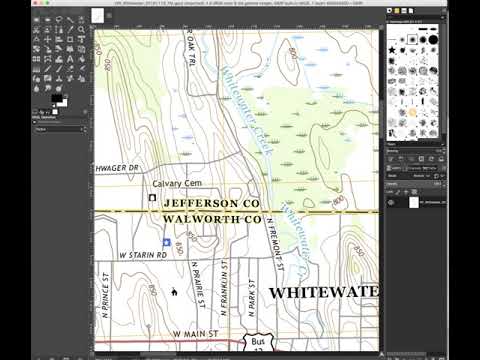Fie că este vorba de cercetare, de o sarcină școlară sau de o prezentare de lucru, graficele 3D sunt excelente pentru a vizualiza cum arată un set complicat de date. Cu ajutorul MATLAB (Matrix Laboratory), veți putea crea imagini 3D uimitoare cu datele pe care le furnizați. Utilizarea MATLAB în acest scop vă permite să aveți un control complet asupra personalizării graficului. De la culori la umbrire și iluminare, singurele instrumente necesare sunt MATLAB și know-how-ul dvs.
Pași
Partea 1 din 3: Construirea domeniului

Pasul 1. Deschide fereastra de comandă
În aspectul implicit, acesta ar trebui să apară automat ca cea mai mare fereastră afișată.

Pasul 2. Dacă fereastra de comandă nu este prezentă, selectați acasă în colțul din stânga sus
Apoi, selectați aspectul și apoi „Implicit”.

Pasul 3. În fereastra de comandă, definiți ambele dvs. x și y vectori.
- Acest lucru se face de obicei sub forma x = [vector sau funcție] și y = [vector sau funcție]
- Nu uitați să utilizați operatorul punct atunci când înmulțiți sau împărțiți vectori și matrici. În caz contrar, vor apărea erori.
Partea 2 din 3: Producerea grilei în planul xy

Pasul 1. Definiți o relație între x și y
Pentru a realiza acest lucru, trebuie folosite două comenzi.
- Prima este funcția mesh. Prin utilizarea acestuia, rezultatul va fi un grafic cu plasă de sârmă.
- Cealaltă este funcția de surf. Când utilizați surf, rezultatul va fi un grafic de suprafață 3D.

Pasul 2. Când utilizați mesh, introduceți meshgrid în fereastra de comandă
- Comanda va fi formatată după cum urmează: [xx, yy] = meshgrid (x, y).
- În fereastra spațiului de lucru veți vedea că variabilele xx și yy au fost definite.
Partea 3 din 3: Definirea „zz” și trasarea suprafeței

Pasul 1. Definiți zz în termeni de xx și yy datorită dependenței sale de aceste seturi de date
- Folosiți relația despre care știți că există între x și y. Este probabil să fie o funcție sau o formulă.
- de exemplu., zz = xx. ^ 2-yy. ^ 2

Pasul 2. Plotează suprafața folosind comanda de navigare
- Din componentele z din matricea "zz", comanda de navigare va crea o suprafață 3-D umbrită.
- Acesta este punctul în care vă veți raporta xx, yy, și Z Z împreună.
- Linia de comandă reală va fi în formatul navigare (xx, yy, zz).

Pasul 3. Urmăriți ca noua fereastră să apară, arătând complotul dvs. 3D

Pasul 4. Personalizați după cum doriți
Există o bară de instrumente în partea de sus a ferestrei unde a apărut noua complotă. Această bară de instrumente conține multe opțiuni și caracteristici care pot fi folosite pentru a vă manipula complotul 3D.
-
Unele dintre aceste opțiuni includ:
- Introducerea unei etichete pentru axa x, y sau z
- Inserarea unei legende pentru a ajuta cititorii
- Rotirea parcelei în spațiul său 3D
- Introducerea unei surse de lumină pentru a arăta efectele umbrelor
- O listă a proprietăților complexe ale suprafeței poate fi găsită la

Pasul 5. Neteziți harta culorilor pe întreaga suprafață a graficului, dacă doriți
Acest lucru se face folosind interp-ul de umbrire a liniei de comandă.
sfaturi
-
Dacă primiți o eroare care spune „Funcție nedefinită sau variabilă _”, verificați spațiul de lucru pentru variabila respectivă.
Dacă nu există, asigurați-vă că îl creați / definiți înainte de a continua
- Dacă primiți o eroare care spune „Expresie MATLAB neașteptată”, verificați dacă ceea ce ați tastat este o expresie validă și dacă toate funcțiile încorporate sunt scrise corect.